来源:小编 更新:2025-01-23 06:02:01
用手机看
你有没有想过,那些在微信里收到的美照,怎么才能轻松地搬到电脑上,让你随时随地都能回味那些温馨的瞬间呢?今天,就让我来带你一起探索,如何将安卓系统中的微信照片,巧妙地导入电脑版微信,让你的照片库更加丰富多样!

想要快速将照片从手机搬到电脑,最直接的方法就是使用数据线连接。这就像给手机充了一次电,却意外地发现,照片也跟着搬家了。
1. 连接手机与电脑:拿起你的安卓手机,用一根USB数据线将它和电脑连接起来。这时候,手机屏幕上会出现一个提示,让你选择USB连接方式。别犹豫,直接选择“传输文件”或者“MTP(媒体传输协议)”即可。
2. 找到手机存储:在电脑上,双击“我的电脑”,然后找到连接的安卓手机。通常情况下,它会出现在“便携设备”或者“外部设备”里。接着,打开手机内部的存储空间。
3. 探索照片宝库:在手机存储中,找到“DCIM”文件夹,然后进入“Camera”文件夹。这里就是你的照片宝库啦!把需要搬家的照片选中,复制,然后粘贴到电脑上的任意文件夹里。
4. 断开连接,大功告成:完成照片的搬家后,记得断开手机与电脑的连接。这样一来,你的照片就成功从安卓手机搬到了电脑上啦!
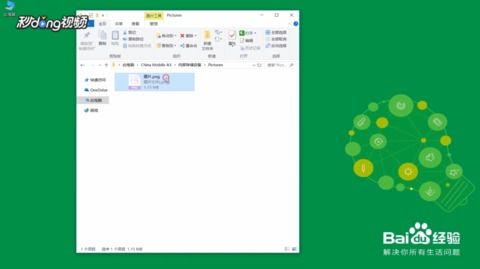
如果你不想用数据线,也可以通过微信的文件传输助手,轻松将照片从手机传到电脑。
1. 登录同一微信号:在电脑上,打开微信电脑版,登录你的微信号。同时,在手机上,也登录同一个微信号。
2. 打开文件传输助手:在手机微信中,找到“文件传输助手”功能。如果你找不到,可以尝试在微信的搜索框中输入“文件传输助手”。
3. 选择照片,发送到电脑:点击文件传输助手对话框右下角的加号,然后选择“相册”。在这里,你可以看到手机上的所有照片。选中你想要发送的照片,点击右上角的发送按钮。
4. 接收照片,保存到电脑:在电脑微信的文件传输助手里,你会看到从手机发送过来的照片缩略图。点击缩略图,然后选择“保存”按钮,就可以将照片保存到电脑上的指定文件夹了。
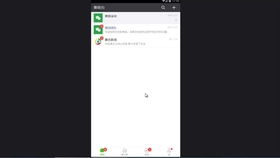
如果你想要批量导入微信照片到电脑版,也可以通过以下方法实现。
1. 登录电脑版微信:在电脑上,打开微信电脑版,登录你的微信号。
2. 打开文件传输助手:和之前一样,找到“文件传输助手”功能。
3. 选择照片,发送到电脑:在手机微信中,选择你想要发送的照片,然后发送到电脑版微信。
4. 批量保存照片:在电脑微信的文件传输助手里,你可以看到所有从手机发送过来的照片。选中你想要保存的照片,然后点击“保存”按钮,就可以将它们批量保存到电脑上的指定文件夹了。
如果你想要将微信手机端的照片导出到电脑,也可以通过以下方法实现。
1. 打开微信相册:在手机微信中,找到“相册”功能。
2. 选择照片,保存到手机:在相册中,选中你想要导出的照片,然后点击右上角的菜单按钮,选择“保存到手机”。
3. 找到照片,发送到电脑:将照片保存到手机后,你可以通过数据线连接电脑,将照片从手机传输到电脑。
通过以上方法,你就可以轻松地将安卓系统中的微信照片,导入到电脑版微信了。这样一来,你就可以在电脑上随时随地查看、分享你的照片,让你的生活更加丰富多彩!